Si vous utilisez Amazon Prime Video ou Apple TV, vous faites partie des millions de personnes qui utilisent ces deux services pour diffuser du contenu vidéo. Vous pouvez les utiliser individuellement ou ensemble et accéder à une excellente gamme de contenus. Et si vous avez des besoins spécifiques? Pouvez-vous utiliser le sous-titrage sur Amazon Prime Video ou Apple TV?

Oui, vous pouvez. Les deux services offrent le sous-titrage (CC) et vous pouvez l’activer sur l’un ou les deux. Si vous utilisez Amazon Prime Video sur Apple TV, plutôt que séparément, vous devez en choisir une seule et aller avec. Je vais couvrir toutes les bases et vous montrer comment utiliser le sous-titrage sur Amazon Prime Video et comment l’utiliser sur Apple TV. Vous pouvez ensuite décider lequel utiliser.
Le sous-titrage est un service précieux pour toute personne malentendante. Il fournit une reproduction textuelle de la piste audio d’une émission de télévision ou d’un film. Semblable aux sous-titres qui traduisent le contenu audio d’un film dans d’autres langues, le sous-titrage est une fonctionnalité pour ceux qui sont malentendants ou préfèrent regarder leurs médias préférés à un volume inférieur.
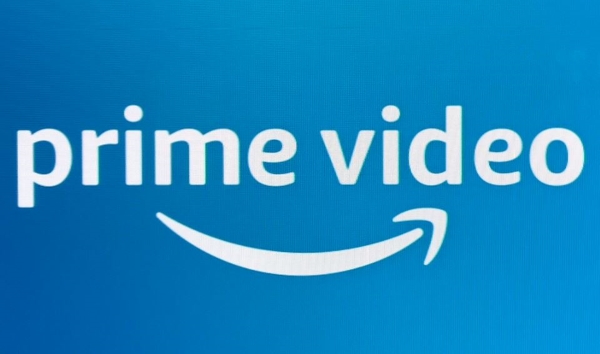
Utiliser le sous-titrage sur Amazon Prime Video
Pour utiliser le sous-titrage sur Amazon Prime Video, vous devez d’abord le configurer dans votre navigateur. C’est là que vous pourrez personnaliser votre service Amazon Prime Video, quel que soit l’appareil sur lequel vous le diffusez.
- Connectez-vous à votre compte Amazon Prime Video dans un navigateur.
- Sélectionnez Compte et paramètres dans le menu.
- Sélectionnez Sous-titres et Modifier.
- Configurez à votre guise et sélectionnez Enregistrer lorsque vous avez terminé.
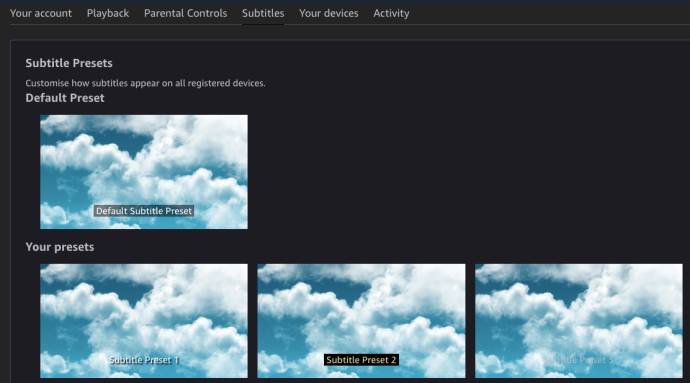
Une fois configuré, vous activez ou désactivez CC à partir d’un flux vidéo Amazon Prime.
- Lisez le support dans lequel vous devez utiliser CC. Assurez-vous que le symbole CC a été affiché.
- Sélectionnez Menu et sous-titres.
- Activez les sous-titres.
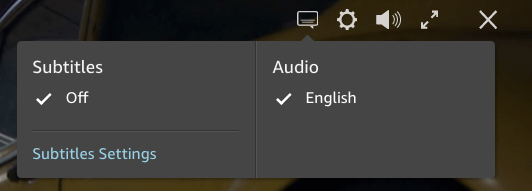
La plupart des contenus Amazon Prime Video, mais pas tous, auront des sous-titres activés. Vous devez rechercher l’icône CC pour vous en assurer. Si vous ne voyez pas l’icône, essayez quand même ce qui précède pour voir ce qui se passe.
Vous pouvez toujours vérifier les options de sous-titrage / sous-titrage dans l’aperçu du film ou de l’émission que vous souhaitez regarder. Chaque émission répertoriée sur Amazon Prime Video possède une section de détails qui vous indique les principales caractéristiques de l’émission.
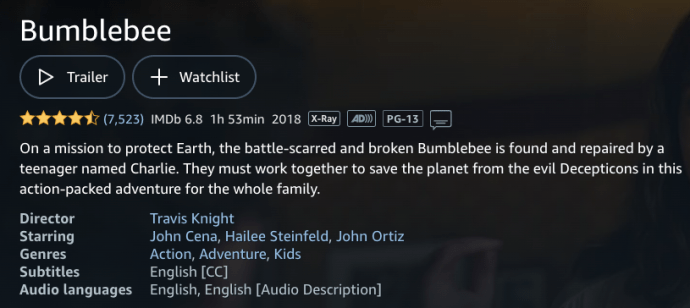
Utiliser le sous-titrage sur Apple TV
L’utilisation de sous-titres codés sur Apple TV est un peu plus simple. Vous pouvez utiliser l’application Apple TV ou l’appareil Apple TV. Pour utiliser l’appareil, il suffit d’activer ou de désactiver dans le menu. Si le flux est compatible avec CC, il les lira automatiquement.
- Sélectionnez l’icône Paramètres dans votre Apple TV.
- Sélectionnez Général et Accessibilité.
- Sélectionnez Sous-titres codés et SDH et activez.
- Fermez le menu.

Cela activera les sous-titres pour tous les flux et les lira automatiquement tant que le flux en aura. Vous pouvez également configurer Apple TV pour lire CC par flux si vous partagez votre appareil ou si vous n’en avez pas toujours besoin.
- Démarrez un flux sur votre Apple TV.
- Sélectionnez le panneau Info sur la télécommande.
- Sélectionnez Sous-titres et basculez sur Activé.
Si vous possédez un Apple TV plus récent avec Siri, vous pouvez également lui demander d’activer les sous-titres codés. Un simple « Siri activer les sous-titres » devrait le faire.
Pour activer les sous-titres à l’aide de l’application, accédez simplement à l’option de recherche située en bas de l’application et tapez «accessibilité» ou «sous-titrage» pour trouver rapidement le paramètre.
Utilisation du sous-titrage sur Amazon Prime Video sur Apple TV
Si vous regardez Amazon Prime Video sur Apple TV, l’utilisation de sous-titres codés n’est pas aussi simple qu’elle devrait l’être. Bien que les deux soient compatibles avec CC, lorsqu’ils sont utilisés conjointement, cela peut être problématique.
En raison de la facilité d’utilisation qui est le mantra d’Apple, il est probablement moins problématique d’utiliser les sous-titres codés d’Apple plutôt que d’utiliser Amazon.
Si les sous-titres codés ne fonctionnent pas correctement lors de la visualisation de contenu Amazon Prime Video sur Apple TV, essayez ceci:
- Ouvrez votre menu Apple TV et sélectionnez Paramètres.
- Sélectionnez Vidéo et audio et assurez-vous que les sous-titres sont activés.
- Si la langue est définie sur l’anglais, désactivez les sous-titres.
- Fermez le menu et répétez les étapes 1 et 2.
- Activez à nouveau les sous-titres et assurez-vous que la langue est l’anglais.
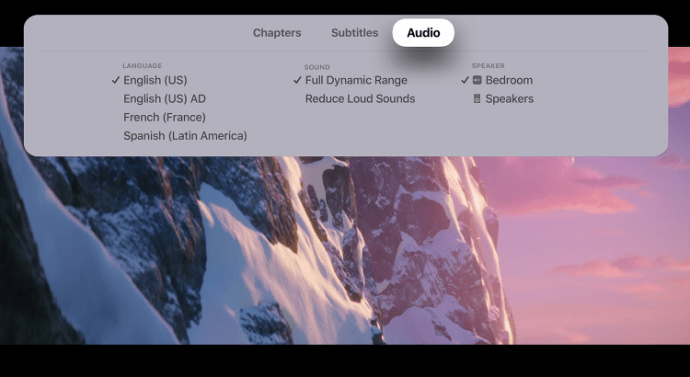
Les sous-titres devraient maintenant fonctionner correctement. Apparemment, c’est un problème connu qui était censé être résolu il y a des mois mais qui parfois lui fait mal à la tête. Si les sous-titres codés ne s’affichent pas ou ne s’affichent pas correctement, essayez ce correctif pour le faire fonctionner.
Le sous-titrage est essentiel pour les malentendants, c’est pourquoi la plupart des services le prennent en charge. Que vous utilisiez Amazon Prime Video, Apple TV ou Amazon Prime Video sur Apple TV, vous savez maintenant comment faire fonctionner CC.
Qu’en est-il des sous-titres?
Comme mentionné précédemment, les sous-titres sont similaires aux sous-titres, sauf qu’ils traduisent le contenu audio dans une autre langue. Il y a tellement de contenu international, que pouvez-vous faire lorsque votre émission préférée ou un film intéressant n’est pas disponible dans votre langue maternelle?
Vous pouvez soit apprendre une nouvelle langue, soit vérifier les options de sous-titres.
Prime n’est pas exactement un entrepôt de contenu avec des sous-titres disponibles. Il existe un moyen rapide d’affiner votre recherche en fonction de la langue qui vous intéresse. En utilisant la barre de recherche en haut du site Web Amazon Prime, tapez «Sous-titres [language]. » Vous verrez une liste de films avec des sous-titres correspondants. Si vous recherchez un film ou une émission de télévision spécifique, recherchez-le et consultez la section des détails sous l’option « Regarder la bande-annonce ».
Apple vous permettra de voir les options de sous-titres disponibles sur iTunes. Lorsque vous cliquez sur un titre que vous souhaitez regarder, faites défiler la page jusqu’à la section « Langues ». Vous verrez une liste complète des langues disponibles ici.
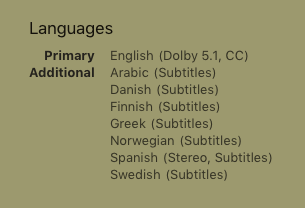
Si le contenu que vous recherchez contient les bons sous-titres, vous avez de la chance. Sinon, plusieurs sites Web et applications sont disponibles en ligne. Bien que ceux-ci n’aient pas fait l’objet de recherches approfondies, vous pouvez trouver d’excellentes options.
